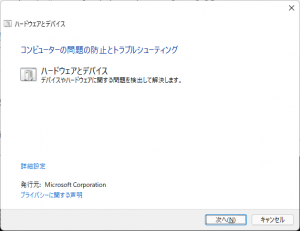Windows 11でEdgeのお気に入りの同期ができなくなったのでアンインストールした
新規でインストールしたWindows 11なのに、Microsoft Edgeのお気に入りやコレクションが同期されないという問題が発生しました。
ログインし直す、別アカウントで試す、別プロファイルで試す、などの情報がネットにはありましたが、どうにも動かず。
最終的にアンインストールしました。その手順についてのメモ。
手順
- Edgeのバージョンを確認する(私のはバージョン 95.0.1020.53 (公式ビルド) (64 ビット)だった)
- 「・・・|ヘルプとフィードバック|Microsoft Edgeについて」メニューを開く
- 「バージョン情報」グループを確認する
- 管理者権限でコマンドプロンプトを起動する
- スタートメニューで「cmd」を入力する
- 検索結果の「コマンドプロンプト」が選択されていることを確認する
- 「管理者として実行」メニューを選択する
- インストーラーのあるフォルダに移動する
> cd %programfiles(x86)%Microsoft\Edge\Application\95.0.1020.53\Installer- アンインストールする
> setup --uninstall --force-uninstall --system-levelあとは再インストールすればOKのはずですが、自分の場合はインストーラが転けてインストールできないので、下記のフォルダにある実行ファイルを呼びました。
> C:\Program Files (x86)\Microsoft\EdgeCore\95.0.1020.53\msedge.exe※2021/11/21 追記 OS再起動したらEdgeの再インストールも問題なくできました(恥)
10年集客し続けられるサイトを、ワードプレスで自作する9つのポイント プレゼント
【最後まで読んでくれたあなたに】
あなたは、24時間365日、自分の代わりに集客し続けてくれるWebサイトを作りたい!と思ったことはありませんか?
私はこれまで500以上のWebサイトの構築と運営のご相談に乗ってきましたが、Webサイトを作ってもうまく集客できない人には、ある一つの特徴があります。
それは、「先を見越してサイトを構築していないこと」です。
Webサイトで集客するためには、構築ではなく「どう運用するか」が重要です。
しかし、重要なポイントを知らずにサイトを自分で構築したり、業者に頼んで作ってもらってしまうと、あとから全く集客に向いていないサイトになっていたということがよく起こります。
そこで今回、期間限定で
『10年集客し続けられるサイトをワードプレスで自作する9つのポイント』
について、過去に相談に乗ってきた具体的な失敗事例と成功事例を元にしてお伝えします。
・ワードプレスを使いこなせるコツを知りたい!
・自分にピッタリのサーバーを撰びたい!
・無料ブログとの違いを知りたい!
・あとで悔しくならない初期設定をしておきたい!
・プラグイン選びの方法を知っておきたい!
・SEO対策をワードプレスで行うポイントを知りたい!
・自分でデザインできる方法を知りたい!
という方は今すぐ無料でダウンロードしてください。
期間限定で、無料公開しています。
※登録後に表示される利用条件に沿ってご利用ください
あなたは、24時間365日、自分の代わりに集客し続けてくれるWebサイトを作りたい!と思ったことはありませんか?
私はこれまで500以上のWebサイトの構築と運営のご相談に乗ってきましたが、Webサイトを作ってもうまく集客できない人には、ある一つの特徴があります。
それは、「先を見越してサイトを構築していないこと」です。
Webサイトで集客するためには、構築ではなく「どう運用するか」が重要です。
しかし、重要なポイントを知らずにサイトを自分で構築したり、業者に頼んで作ってもらってしまうと、あとから全く集客に向いていないサイトになっていたということがよく起こります。
そこで今回、期間限定で
『10年集客し続けられるサイトをワードプレスで自作する9つのポイント』
について、過去に相談に乗ってきた具体的な失敗事例と成功事例を元にしてお伝えします。
・ワードプレスを使いこなせるコツを知りたい!
・自分にピッタリのサーバーを撰びたい!
・無料ブログとの違いを知りたい!
・あとで悔しくならない初期設定をしておきたい!
・プラグイン選びの方法を知っておきたい!
・SEO対策をワードプレスで行うポイントを知りたい!
・自分でデザインできる方法を知りたい!
という方は今すぐ無料でダウンロードしてください。
期間限定で、無料公開しています。
※登録後に表示される利用条件に沿ってご利用ください